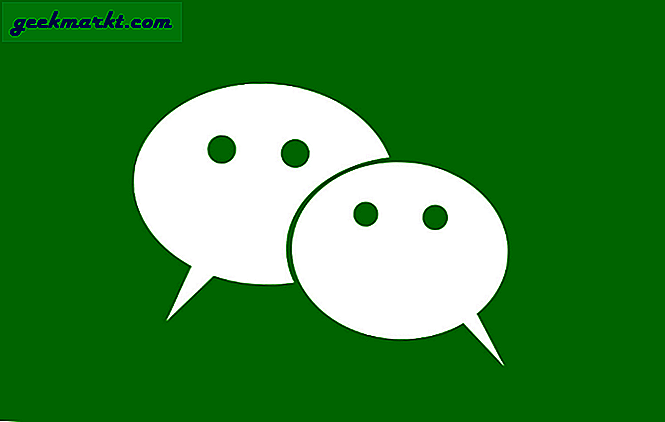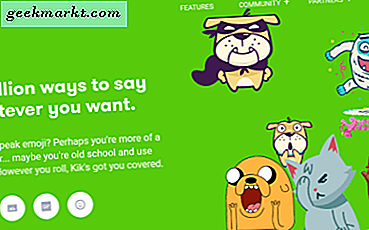Excel is rekenblad- en boekhoudsoftware. De applicatie heeft een verscheidenheid aan opties, tools en functies voor accountspreadsheets. Veel Excel-gebruikers zetten met de software financiële spreadsheets op. Een financiële indicator die u in Excel kunt vinden, is de gemeenschappelijke jaarlijkse groei, anders CAGR, van een investering over meerdere perioden.
Wat is de CAGR?
CAGR is een financiële term die wordt gebruikt om de gemiddelde kapitaalgroei over meerdere perioden te meten. Als u bijvoorbeeld een reeks verkoopcijfers had over een periode van vijf jaar, zou u het groeipercentage van jaar tot jaar kunnen vinden. Dat zou echter geen enkel cijfer zijn dat de totale groeisnelheid over de volledige periode weergeeft.
Als zodanig is de gemeenschappelijke jaarlijkse groeivoet in feite een gemiddeld rendement op een investering, of groeisnelheid, over meerdere tijdsperioden die rekening houdt met het effect van de samenstelling. CAGR is in de eerste plaats een indicator die u vertelt hoe een aantal procentueel gedurende een aantal jaren is gegroeid. De basisformule voor de CAGR is: = EV / BV ^ (1 / n) - 1 . In deze formule is EV de eindwaarde, BV is de begininvesteringswaarde en n is de hoeveelheid tijdsperioden (meestal jaren, maar kan ook kwartalen, maanden, enz. Zijn).
De CAGR-formule toevoegen aan Excel-spreadsheets
Excel heeft geen specifieke CAGR-functie. U kunt echter nog steeds een gemeenschappelijk jaarlijks groeipercentage vinden voor een reeks waarden met de hierboven geschetste CAGR-formule. Open eerst een lege Excel-spreadsheet; en voer 'Jaar' in als kolomkop in cel A2. Voer 'Waarde' in cel B2 in zoals getoond in de onderstaande snapshot.
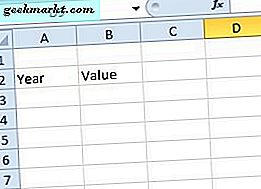
Voer nu de jaren 2006-2010 in in de cellen A3-A7 in de kolom Jaar. Voer de volgende getallen in de kolom Waarde in van B3-B7: '1234, ' 1789, '' 2565, '' 3232 'en' 3876. ' Dan moet uw tafel overeenkomen met de tabel in de foto hieronder.

Nu kunnen we de CAGR vinden voor de cijfers in de tabel. In dit geval is de eindwaarde 3, 876 (B7) en is de startwaarde 1, 234 (B3). Het aantal tijdsperioden in de tabel is vijf. De CAGR-formule voor de ingevoerde tabel is dus: = B7 / B3 ^ (1/5) -1 .
Selecteer cel D3 in uw spreadsheet als de CAGR-formule. Voer vervolgens '= (B7 / B3) ^ (1/5) -1' in de fx-balk in en druk op de Return-toets. D3 retourneert de waarde 0.257227 zoals in de foto direct onder.

Converteer die waarde nu naar een percentage-indeling. U kunt dat doen door met de rechtermuisknop op D3 te klikken en Cellen opmaken te selecteren in het contextmenu. Selecteer het tabblad Nummer, klik op Percentage en voer '2' in het veld Decimalen in. Druk op OK om het venster te sluiten en de CAGR-waarde in D3 zal dan 25, 72% bedragen.
CAGR berekenen met de RATE-functie
Als alternatief kunnen Excel-gebruikers de CAGR vinden met de functie RATE. RATE is een functie die is ontworpen om de rentevoet per periode voor een investering te retourneren. We kunnen die functie echter omzetten in een CAGR-formule door de begin- en eindwaarden in de Pv- en Fv-argumenten van RATE in te voeren. De daadwerkelijke formule ziet er ongeveer zo uit: = RATE (n,, - BV, EV) .
Keer terug naar het Excel-werkblad waar u de eerste CAGR-formule hebt toegevoegd. Selecteer nu cel D4, die de functie RATE zal bevatten. Klik op de fx- knop, selecteer RATE in het venster Insert Function en druk op OK om het venster te openen dat wordt weergegeven in de snapshot direct hieronder.

Voer eerst '5' in het tekstvak Nper in als het totale aantal perioden. Voer vervolgens '-B3' in het Pv-tekstvak in als de beginwaarde. Merk op dat de waarde moet worden opgegeven als een negatief getal om de formule te laten werken. Voer 'B7' in het tekstvak Fv in, anders de eindwaarde, zoals weergegeven in de momentopname direct eronder. U kunt de argumenten voor de andere functie leeg laten.

Wanneer u op OK drukt, kan D4 een gemeenschappelijke jaarlijkse groeisnelheidwaarde van 26% retourneren als de opmaak van de cel niet is geconfigureerd tot op twee decimalen. Als u het percentageformaat aanpast om twee decimalen weer te geven van het tabblad Nummer, retourneert D4 de waarde 25, 72%, wat exact hetzelfde is als de oorspronkelijke CAGR-formule die is ingevoerd in D3.

Dat zijn twee methoden waarmee u het gemeenschappelijke jaarlijkse groeipercentage in Excel-spreadsheets kunt vinden. U kunt ook een CAGR-waarde krijgen met de POWER- en XIRR-functies. Raadpleeg voor meer informatie deze YouTube-pagina met een video die laat zien hoe je de CAGR-formule kunt toevoegen aan Excel-spreadsheets.